Comment convertir une vidéo en MP4
MP4 est un format vidéo populaire pris en charge par les principaux lecteurs multimédias et réseaux sociaux. Par conséquent, vous pouvez facilement lire ou modifier le fichier s'il est au format .mp4.
Si vous souhaitez convertir des fichiers au format MP4, ne cherchez pas plus loin. AbeilleConvertisseur est un convertisseur vidéo polyvalent qui vous permet de créer une vidéo MP4 sans tracas.
Comment convertir une vidéo en MP4 ? Voici les étapes détaillées.
Aperçu rapide des étapes :
- Étape 1 : Installer BeeConverter sur l'ordinateur
- Étape 2 : Télécharger un fichier vidéo
- Étape 3 : Définir MP4 comme format de sortie
- Étape 4 : Commencez à convertir la vidéo en MP4
Étape 1. Installez BeeConverter sur l'ordinateur
Tout d'abord, veuillez installer BeeConverter sur votre ordinateur Windows. BeeConverter est 100% sûr et exempt de tout risque potentiel. De plus, aucun bundleware n'est inclus. Ainsi, vous pouvez l'installer sans aucun doute.
Video Converter
Convertissez des vidéos en MP4, MOV, MP3, GIF et plus
- pour Windows 10/8/7
- pour macOS 10.15+
- Pour Android
Après l'installation, vous pouvez lancer le BeeConverter.
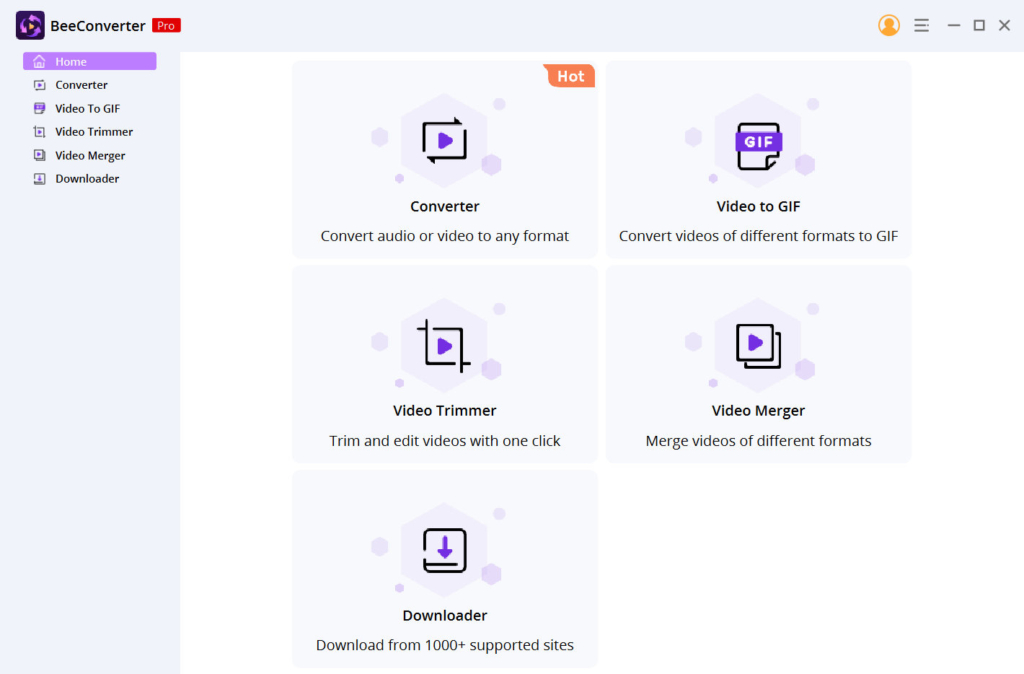
Étape 2. Téléchargez le fichier vidéo
Vous trouverez l'onglet Convertisseur sur l'écran d'accueil de BeeConverter. Cliquez dessus et vous pourrez importer le fichier que vous souhaitez convertir. BeeConverter prend en charge la conversion vidéo et audio entre différents formats tels que MP4, MOV, MKV, AVI, FLV, WebM, WMV, 3GP, MP3, WAV, M4A, AAC, OGG, M4R, etc.
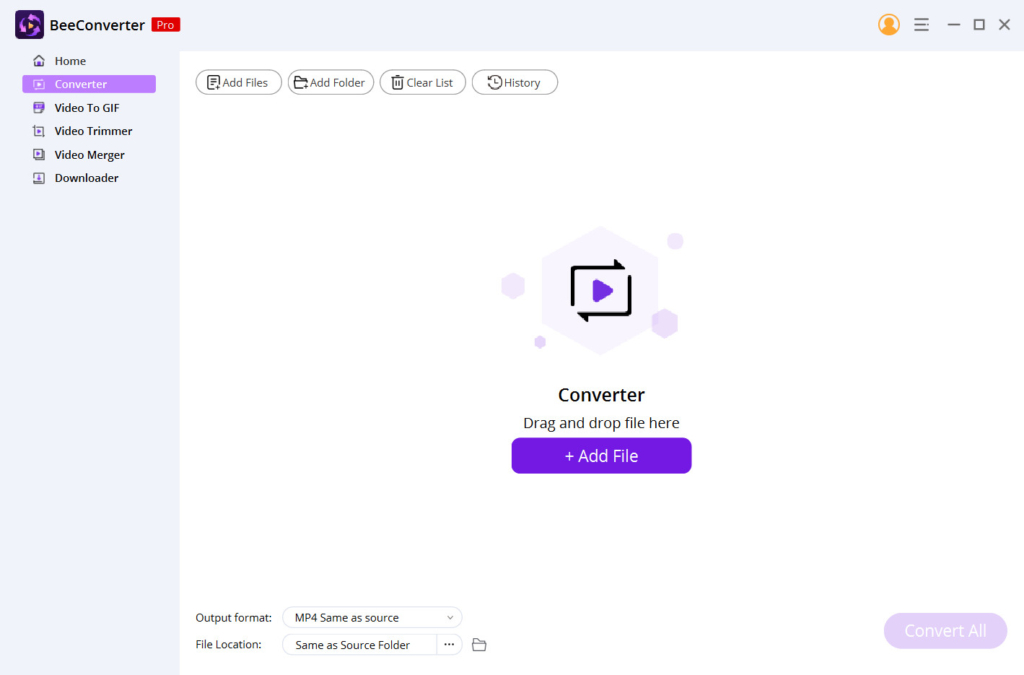
Étape 3. Définir MP4 comme format de sortie
Après le téléchargement, vous pouvez cliquer sur l'icône de réglage et définir MP4 comme format de sortie. Soit dit en passant, BeeConverter propose différentes qualités de sortie au choix. L'option Identique à la source vous permet de convertir une vidéo en MP4 sans perte de qualité. En outre, vous pouvez choisir 480p ou 640p pour réduire la taille du fichier MP4 de sortie. Si vous souhaitez améliorer la qualité vidéo, HD 720p, 1080p ou même 4K sont disponibles.
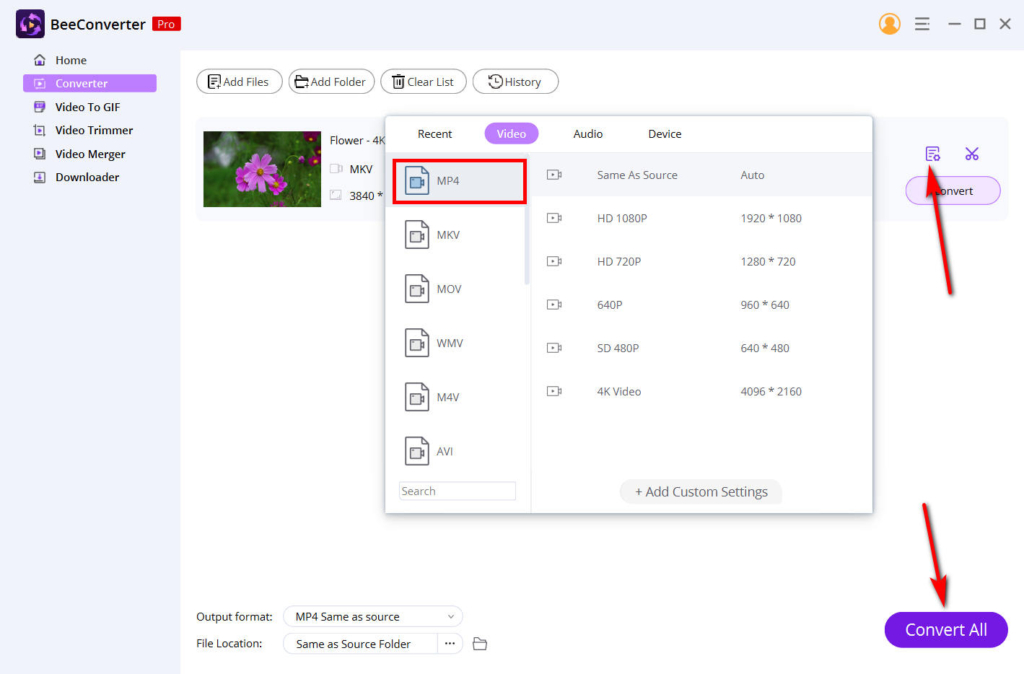
Étape 4. Commencez à convertir la vidéo en MP4
Appuyez maintenant sur le bouton Convertir tout dans le coin inférieur droit. Ensuite, BeeConverter convertira et téléchargera automatiquement le fichier MP4 final instantanément. Généralement, le fichier converti sera enregistré dans le dossier source. Mais, bien sûr, vous pouvez modifier l'emplacement du fichier comme vous le souhaitez.
Conclusion
Vous avez appris à convertir une vidéo en MP4 avec AbeilleConvertisseur. C'est facile, non ?
En fait, vous pouvez télécharger des fichiers par lots et les convertir en MP4 en une seule fois.
Essayez-le maintenant!
Video Converter
Convertissez des vidéos en MP4, MOV, MP3, GIF et plus
- pour Windows 10/8/7
- pour macOS 10.15+
- Pour Android
QFP
Que signifie MP4 ?
MP4, ou MPEG-4 Part 14, est un format de conteneur multimédia universel. Il peut être utilisé pour contenir de la vidéo, de l'audio, des sous-titres et des images. De plus, le format MP4 est le mieux adapté au streaming sur les plateformes en ligne. Et il est compatible avec la plupart des appareils et lecteurs multimédias. En un mot, le format MP4 est très utile. Par exemple, vous pouvez convertir le format vidéo en MP4 avant le partage et l'édition.
Comment convertir une vidéo en MP4 par lots ?
Vous pouvez convertir plusieurs vidéos en MP4 à l'aide de AbeilleConvertisseur. Tout d'abord, téléchargez les fichiers que vous souhaitez convertir. Ensuite, recherchez l'option de format de sortie dans le coin inférieur gauche et définissez MP4 comme format final. Ensuite, appuyez sur le bouton Convertir tout. BeeConverter créera ces vidéos en MP4 en quelques secondes et les téléchargera dans le dossier désigné.